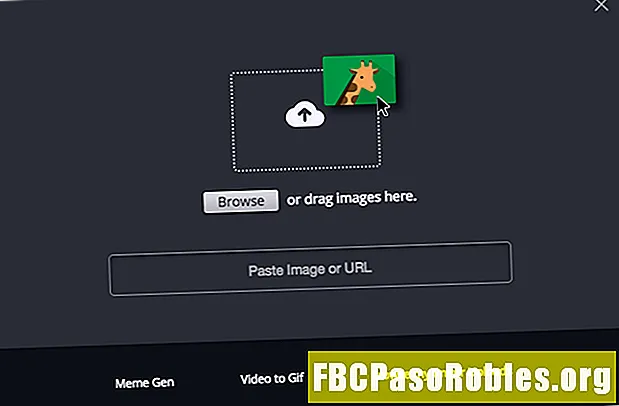المحتوى
- يتم الكشف عن ما هو مخفي بمساعدة Terminal
- المحطة صديقك
- ما هو مخفي يمكن رؤيته الآن
- إخفاء الفوضى
- المزيد عن المحطة
يتم الكشف عن ما هو مخفي بمساعدة Terminal
يحتوي جهاز Mac الخاص بك على بعض الأسرار والمجلدات المخفية والملفات غير المرئية لك. قد لا يدرك الكثير منكم حتى مقدار البيانات المخفية الموجودة على جهاز Mac الخاص بك ، من الأشياء الأساسية ، مثل ملفات التفضيل لبيانات المستخدم والتطبيقات ، إلى بيانات النظام الأساسية التي يحتاجها جهاز Mac لتشغيلها بشكل صحيح. تخفي Apple هذه الملفات والمجلدات لمنعك من تغيير أو حذف البيانات المهمة التي يحتاجها Mac عن طريق الخطأ.
منطق Apple جيد ، ولكن هناك أوقات قد تحتاج فيها لعرض هذه الزوايا البعيدة لنظام ملفات Mac الخاص بك. في الواقع ، ستجد أن الوصول إلى هذه الزوايا المخفية من جهاز Mac الخاص بك هو أحد الخطوات في العديد من أدلة استكشاف الأخطاء وإصلاحها لنظام التشغيل Mac الخاص بنا ، بالإضافة إلى أدلةنا للنسخ الاحتياطي للبيانات المهمة ، مثل رسائل البريد أو إشارات Safari المرجعية. لحسن الحظ ، تتضمن Apple طرقًا للوصول إلى هذه الأشياء الخفية في OS X ونظام macOS الأحدث. في هذا الدليل ، سنركز على استخدام تطبيق Terminal ، الذي يوفر واجهة تشبه سطر الأوامر للعديد من وظائف Mac الأساسية.

مع Terminal ، الأمر البسيط هو كل ما يلزم لجعل جهاز Mac الخاص بك ينقل أسراره.
المحطة صديقك
-
إطلاق طرفية، تقع في / التطبيقات / المرافق /.

-
اكتب أو انسخ / الصق الأوامر أدناه في نافذة Terminal ، واحدًا تلو الآخر ، مع الضغط أدخل بعد كل واحد.
افتراضيات الكتابة com.apple.finder AppleShowAllFiles TRUE
killall الباحث

-
سيتيح لك إدخال السطرين أعلاه في Terminal استخدام الباحث للعثور على جميع الملفات المخفية على جهاز Mac الخاص بك. يخبر السطر الأول الباحث عن عرض جميع الملفات ، بغض النظر عن كيفية تعيين العلامة المخفية. يتوقف السطر الثاني عن Finder ويعيد تشغيله ، حتى تصبح التغييرات سارية المفعول. قد ترى سطح المكتب الخاص بك يختفي ويعاود الظهور عند تنفيذ هذه الأوامر ؛ هذا امر طبيعي.
ما هو مخفي يمكن رؤيته الآن
الآن بعد أن قام Finder بعرض الملفات والمجلدات المخفية ، فما الذي يمكنك رؤيته؟ تعتمد الإجابة على المجلد المحدد الذي تبحث عنه ، ولكن في كل مجلد تقريبًا ، سترى ملفًا مسمىًا . DS_Store. يحتوي ملف DS_Store على معلومات حول المجلد الحالي ، بما في ذلك الرمز المراد استخدامه للمجلد ، والموقع الذي سيتم فتح نافذته فيه ، وبعض المعلومات الأخرى التي يحتاجها النظام.
أكثر أهمية من ملف. DS_Store في كل مكان هو المجلدات المخفية التي اعتاد مستخدمو Mac الوصول إليها ، مثل مجلد المكتبة داخل مجلد الصفحة الرئيسية. يحتوي مجلد المكتبة على العديد من الملفات والمجلدات التي تتعلق بتطبيقات وخدمات معينة تستخدمها على جهاز Mac الخاص بك. على سبيل المثال ، هل تساءلت يومًا عن مكان تخزين رسائل بريدك الإلكتروني؟ إذا كنت تستخدم البريد ، فستجدها في مجلد المكتبة المخفي. وبالمثل ، يحتوي مجلد المكتبة على التقويم والملاحظات وجهات الاتصال وحالات التطبيق المحفوظة والمزيد.
انطلق وانظر حول مجلد المكتبة ، ولكن لا تقم بإجراء أي تغييرات إلا إذا كانت لديك مشكلة محددة تحاول إصلاحها.
الآن بعد أن يمكنك رؤية جميع المجلدات والملفات المخفية في Finder (قل ذلك بسرعة ثلاث مرات) ، ربما تريد إخفاءها مرة أخرى ، إذا كان ذلك فقط لأنهم يميلون إلى تكدس نوافذ Finder مع عناصر غريبة.
إخفاء الفوضى
-
إطلاق طرفية، تقع في / التطبيقات / المرافق /.
-
اكتب أو انسخ / الصق الأوامر أدناه في نافذة Terminal ، واحدًا تلو الآخر ، مع الضغط أدخل بعد كل واحد.
يكتب افتراضيات com.apple.finder AppleShowAllFiles FALSE
killall الباحث

-
لوطي! يتم إخفاء الملفات المخفية مرة أخرى. لم يصب أي مجلد أو ملف مخفي عند إنشاء تلميح Mac هذا.
المزيد عن المحطة
إذا كانت قوة تطبيق Terminal تثير اهتمامك ، يمكنك معرفة المزيد عن الأسرار التي يمكن أن يكشفها Terminal في دليلنا: استخدم تطبيق Terminal للوصول إلى الميزات المخفية.